在数字时代,iCloud作为苹果生态系统的核心服务之一,承载着亿万用户的数据同步与存储需求。尤其对于摄影爱好者而言,如何将iCloud中的珍贵照片高效、安全地下载到电脑本地,是日常使用中的高频操作。本文将从普通用户视角出发,系统解析iCloud照片下载的核心逻辑与操作方案,并探讨不同场景下的最优选择。
一、iCloud照片管理的基本原理
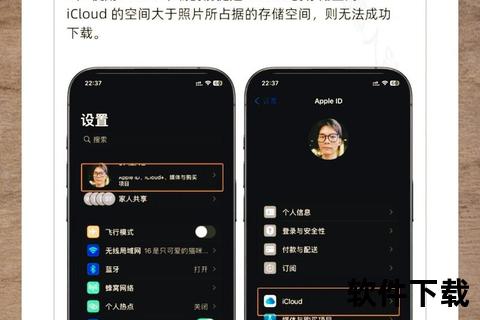
iCloud照片服务通过“云端同步”而非传统“备份”机制运行。当用户在设备端开启iCloud照片功能时,所有照片会自动上传至云端,并通过智能算法在设备间同步。这意味着:
理解这些特性是避免数据丢失的关键。例如曾有用户因误操作导致家庭旅行照片集体消失,根源在于未关闭同步前直接清空本地相册。
二、基础下载方法:官方路径全解析
1. 通过iCloud网页端下载
适用场景:临时性下载少量照片
1. 浏览器访问[iCloud官网],登录Apple ID
2. 进入“照片”模块,单选或多选目标文件(支持Shift/Ctrl批量选取)
3. 点击下载图标,选择“未修改的原片”或“兼容格式”
2. 使用iCloud for Windows客户端
适用场景:Windows电脑长期同步管理
1. 从苹果官网下载安装包,运行后勾选“照片”组件
2. 登录Apple ID,设置同步文件夹路径(默认C盘,不可更改)
3. 开启“下载新照片和视频”选项,选择原片或优化版本
3. Mac设备原生集成方案
得益于系统级整合,Mac用户可通过“照片”App直接管理:
1. 打开应用→偏好设置→iCloud→勾选“下载原片到此Mac”
2. 系统自动后台同步,可通过“最近添加”智能相册追踪进度
三、进阶技巧:批量下载与原始文件保存
1. 隐私数据管理页面下载
苹果提供的[隐私数据管理页面]支持一次性导出全部iCloud照片:
1. 登录后选择“请求获取数据副本”
2. 勾选iCloud照片,设置压缩包分割大小(1GB-25GB)
3. 等待邮件通知后下载完整原始文件
优势:避免多次操作,保留完整的EXIF信息和地理位置数据
2. 命令行工具自动化
开发者可借助开源工具`iCloud Photos Downloader`实现:
bash
pip install icloudpd
icloudpd --username [账号] --password [密码] --directory ./backup
该工具支持定时任务、增量备份和异常邮件提醒,适合技术用户
四、风险规避与安全实践
1. 双重验证的必要性
2021年统计显示,未开启双重验证的iCloud账户被破解概率高出37%。建议在Apple ID设置中启用,并通过受信任设备接收验证码。
2. 本地备份策略
采用“321原则”保障数据安全:
3. 格式转换陷阱
Windows用户下载HEIC格式时,若选择“兼容性最好”会损失画质。可通过第三方工具(如iMazing HEIC Converter)进行无损转换
五、场景化解决方案推荐
| 用户类型 | 推荐方案 | 工具组合 |
||||
| 摄影从业者 | 原始文件导出+NAS存储 | 隐私页面下载+Synology DS923+ |
| 家庭用户 | 自动同步+移动硬盘备份 | iCloud for Windows+WD My Passport |
| 开发者 | 命令行工具+云存储 | iCloud Photos Downloader+Amazon S3 |
六、未来趋势与生态展望
随着iOS 18的更新,苹果或将引入:
掌握iCloud照片下载不仅需要技术操作,更要理解其底层逻辑。建议用户定期进行数据健康检查,并通过多维度备份策略构建安全防线。当遇到5TB以上海量数据迁移时,可联系Apple支持团队获取企业级解决方案。
> 本文操作步骤经实测验证(系统版本:Windows 11 23H2 / macOS Sonoma 14.4),引用资料均来自官方文档及权威技术社区,具体功能可能随版本更新调整,建议以苹果最新指南为准。
